วิธีเข้ารหัสและเพิ่มรหัสผ่านในเอกสาร LibreOffice
LibreOfficeเป็นทางเลือกที่ดีที่สุดสำหรับ Microsoft Officeในตอนนี้ และคาดเดาอะไร ซอฟต์แวร์นี้สามารถดาวน์โหลดและใช้งานได้ฟรี นอกจากนี้ มันเป็นโอเพ่นซอร์ส ดังนั้นหากนี่คือสิ่งที่คุณต้องการ คุณควรรู้สึกเหมือนอยู่บ้านกับซอฟต์แวร์ชิ้นนี้
เข้ารหัส(Encrypt)และเพิ่มรหัสผ่าน(Passwords)ในเอกสารLibreOffice
ตอนนี้ เราควรชี้ให้เห็นว่าLibreOfficeค่อนข้างมีประสิทธิภาพ และในกรณีส่วนใหญ่ LibreOffice สามารถดำเนินการแบบเดียวกับMicrosoft Officeได้ แม้ว่าจะแตกต่างกันเล็กน้อย อย่างไรก็ตามในแง่ของคุณสมบัติออนไลน์ที่ผู้ใช้สามารถบันทึกเอกสารไปยังคลาวด์และเข้าถึงได้จากทุกที่LibreOfficeนั้นสั้น Microsoft Office นั้นมีความได้เปรียบกว่า อย่างที่เป็น อยู่แต่เดี๋ยวก่อน ไม่ใช่ทุกคนที่ต้องการบันทึกข้อมูลของตนลงในระบบคลาวด์
ตกลง เราจะสอนวิธีดำเนินการบางอย่างเมื่อใช้LibreOfficeและนั่นคือการเพิ่มการป้องกันด้วยรหัสผ่านให้กับ เอกสาร LibreOffice ของคุณ โดยทำตามขั้นตอนนี้ ซึ่งคล้ายกับเมื่อคุณใช้รหัสผ่านป้องกันเอกสาร PDF ใน LibreOffice(password-protect PDF documents in LibreOffice) :
- นำทางไปยังบันทึกด้วยรหัสผ่าน
- ตั้งรหัสผ่านของคุณ
- เปลี่ยนรหัสผ่าน
- บันทึกเอกสารของคุณโดยอัตโนมัติ
ให้เราพูดถึงเรื่องนี้ในรายละเอียดเพิ่มเติม
1] นำทางไปยังบันทึกด้วยรหัสผ่าน
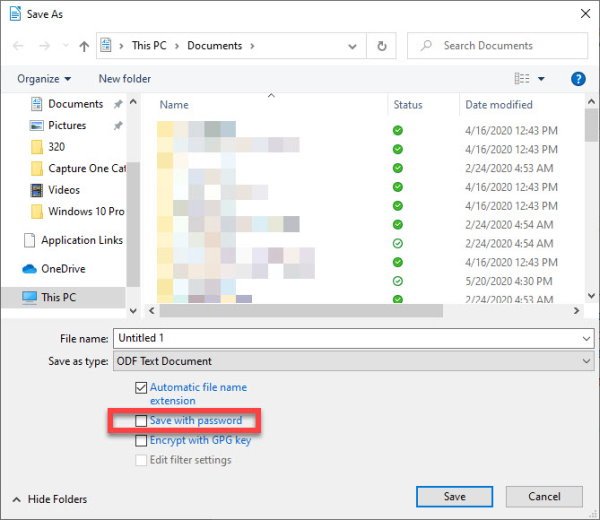
ตกลง สิ่งแรกที่คุณต้องทำคือเปิดLibreOffice Writerจากนั้นไปที่ คำสั่ง บันทึกเป็น(Save As)ที่ด้านบน และอย่าลืมเลือกตัวเลือกบันทึก(Save)ด้วยรหัสผ่านที่อยู่ในกล่องโต้ตอบบันทึก(Save)หรือบันทึก เป็น(Save)
2] ตั้งรหัสผ่านของคุณ
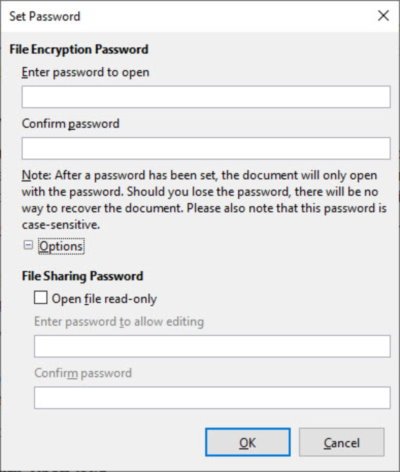
ในการเพิ่มรหัสผ่าน เราขอแนะนำให้คุณคลิกบันทึก(Save)จากนั้น กล่องโต้ตอบ ตั้งรหัสผ่าน(Set Password)จะเปิดขึ้น จากหน้าต่างที่ระบุว่าFile Encryption Passwordโปรดเพิ่มรหัสผ่านของคุณ หากคุณต้องการจำกัดผู้ที่สามารถเข้าถึงเอกสารของคุณได้ ให้คลิกที่ตัวเลือกในหน้าต่างเดียวกัน ซึ่งจะแสดงรหัสผ่านการแชร์ไฟล์(File Sharing Password) ขึ้น มา
ทำเครื่องหมาย(Tick)ที่ช่องข้างOpen file read-only เพิ่มรหัสผ่าน จากนั้นทำงานให้เสร็จโดยกดปุ่ม OK
โปรดจำไว้ว่าLibreOfficeใช้เครื่องมือเข้ารหัสที่ทรงพลัง ดังนั้น หากคุณลืมรหัสผ่าน จะไม่สามารถกู้คืนเอกสารได้
3] เปลี่ยนรหัสผ่าน
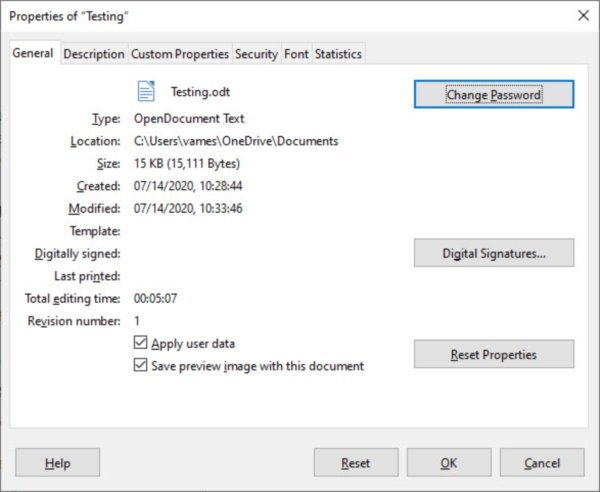
อาจมีบางครั้งที่คุณไม่พอใจกับรหัสผ่านที่ใช้อีกต่อไป แล้วเราจะเปลี่ยนได้อย่างไร มันง่ายมาก
จากภายในเอกสาร ให้คลิกที่File > Properties > Generalจากนั้นกดปุ่มChange Password กล่องโต้ตอบใหม่จะปรากฏขึ้นเพื่อให้ผู้ใช้สามารถเปลี่ยนรหัสผ่านปัจจุบันเป็นสิ่งที่น่าพึงพอใจยิ่งขึ้น
4] บันทึก(Save)เอกสารของคุณโดยอัตโนมัติ
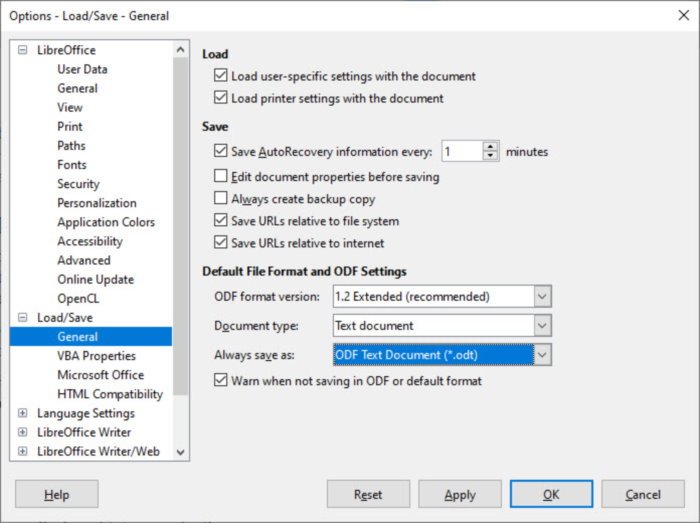
สุดท้ายนี้ เราจะมาดูวิธีบันทึกเอกสารของคุณโดยอัตโนมัติเมื่อใช้LibreOfficeผ่านคุณสมบัติการกู้คืน(Auto Recovery)อัตโนมัติ ที่จริงแล้ว เราเชื่อว่าการกู้คืนอัตโนมัติ(Auto Recovery)ที่นี่ดีกว่า ข้อเสนอ ของ Microsoft Office(Microsoft Office)มาก
ในการทำงานให้เสร็จ ไปที่เครื่องมือ(Tools) > ตัวเลือก(Options) > Load/Save > ทั่วไป(General)
จากที่นี่ โปรดมองหาบันทึกข้อมูลการกู้คืนอัตโนมัติ(Save AutoRecovery)ทุกๆ และเลือกช่วงเวลาที่ต้องการ จากนั้นกดปุ่ม OK เท่านี้ก็เรียบร้อย
Related posts
วิธีการป้องกันด้วยรหัสผ่านและปลอดภัยเอกสาร PDf ด้วย LibreOffice
วิธีใช้ Template เพื่อสร้างเอกสารด้วย LibreOffice
คุณสมบัติที่ดีที่สุดใน LibreOffice Calc
ส่วนขยาย Best LibreOffice เพื่อเพิ่มผลผลิตของคุณ
คุณสมบัติ Best และ Advantages ของ LibreOffice Writer
อะไรคือ 'ชิปและ PIN' หรือ EMV Credit การ์ด
วิธีการสร้าง Self-Signed SSL Certificates ใน Windows 10
เกิดข้อผิดพลาดขณะตรวจสอบการอัปเดตใน VLC
วิธีการติดตั้ง Windows 95 บน Windows 10
Cyber Monday & Black Friday Sale เคล็ดลับการช็อปปิ้งที่คุณต้องการติดตาม
Blue Whale Challenge Dare Game คืออะไร
Best Software & Hardware Bitcoin Wallets สำหรับ Windows, IOS, Android
Online Reputation Management Tips, Tools & Services
Fix Partner ไม่ได้เชื่อมต่อกับข้อผิดพลาดเราเตอร์ใน TeamViewer บน Windows 10
Setup Internet Radio Station ฟรีบน Windows PC
Magnet link คืออะไรและวิธีการเปิด Magnet link ในเบราว์เซอร์คืออะไร
Best Laptop Tables ซื้อออนไลน์
เครื่องมือที่ดีที่สุดในการส่ง SMS ฟรีจากคอมพิวเตอร์ของคุณ
ล็อคออกจาก Plex Server and Server Settings? นี่คือการแก้ไข!
Silly Window Syndrome - Explanation and Prevention คืออะไร
